
미리보기는 macOS의 만능 칼로, 마음에 드는 모든 것을 실제로 수행 할 수있는 응용 프로그램입니다.하지만 복잡해 보일 수 있지만 때로는 가장 기본적인 기능을 수행 할 수 없습니다. 사용할 수 있다고 가정합니다. Preview 덕분에 우리는 PDF 형식의 파일을이 형식의 파일 편집기 인 것처럼 작업 할 수 있습니다.시트를 분리하여 새 문서를 만들고, 새 시트를 추가하여 더 큰 문서를 만들고, 모든 이미지를 다른 형식으로 변환 할 수 있습니다. 이 기사에서는이 형식의 파일에서 이미지 파일로 시트를 추출하여 나중에 편집하거나 다른 문서에 포함 할 수있는 방법을 설명합니다. 이미지, 그래픽에 대해 이야기 할 때 이상적입니다.
평소와 같이 프로세스는 매우 간단하며 macOS에 대한 많은 지식이 필요하지 않습니다. 이 프로세스를 신속하게 수행하십시오.
PDF 파일에서 이미지 파일로 시트 추출
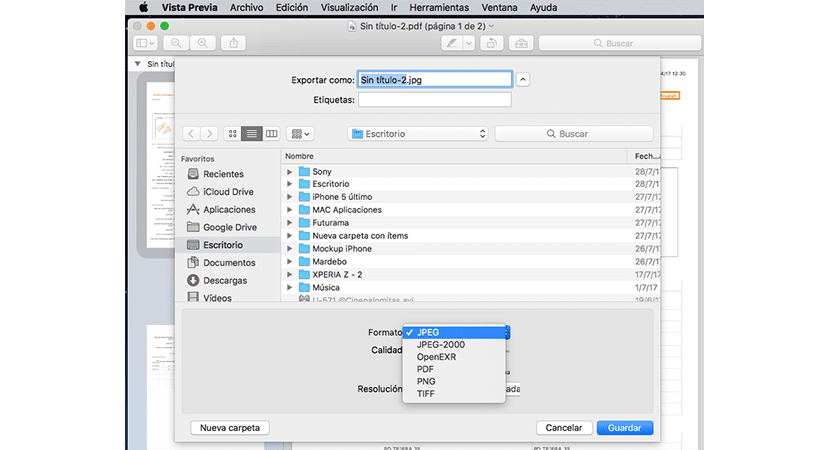
- 먼저 이미지에서 시트를 추출 할 파일을 열어야합니다.
- 그런 다음 추출 할 썸네일로 이동하고 상단 메뉴 표시 줄로 이동하여 파일> 내보내기를 선택합니다.
- 다음에 열리는 창에서 표시되는 대화 상자 하단에있는 형식으로 이동하여 문제의 시트를 내보낼 형식을 선택합니다.
- 이미지를 저장할 디렉토리를 선택하고 저장을 클릭합니다.
이제 우리는 이미지를 저장 한 위치로 이동 얻은 결과가 원하는 것인지 확인하기 위해이 기사에서 알려준 모든 단계를 수행 한 경우 올바른 결과 여야합니다.